Red Hat Training
A Red Hat training course is available for Red Hat Enterprise Linux
Capítulo 3. Instalación y arranque
3.1. Instalador
El instalador de Red Hat Enterprise Linux, Anaconda, ha sido mejorado para mejorar el proceso de instalación de Red Hat Enterprise Linux 7.1.
Interfaz
- La interfaz del instalador gráfico ahora contiene una pantalla adicional que permite configurar el mecanismo de volcado de daños de kernel Kdump durante la instalación. Anteriormente, se configuraba después de la instalación mediante la herramienta firstboot , la cual no era accesible sin una interfaz gráfica. Ahora, usted puede configurar Kdump como parte del proceso de instalación en sistemas sin un entorno gráfico. La nueva pantalla se accede desde el menú principal de instalador (Resumen de instalación).
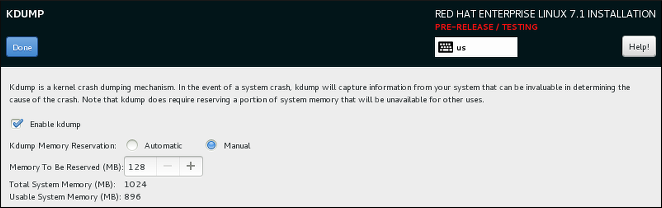
Figura 3.1. Nueva pantalla kdump
- La pantalla de partición manual ha sido rediseñada para mejorar la experiencia del usuario. Algunos de los controles han sido desplazados a diferentes sitios de la pantalla.
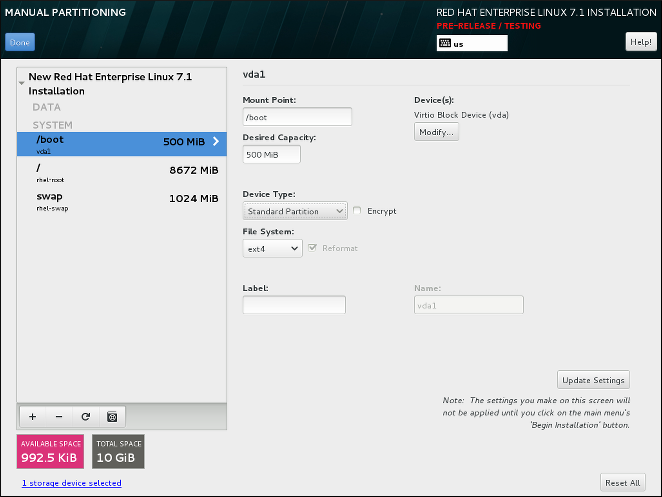
Figura 3.2. Pantalla de partición manual rediseñada
- Configure un puente de red en la pantalla del instalador Red & Nombre de host. Para hacerlo, haga clic en el botón + que está en la parte inferior de la lista de interfaces, seleccione Puente desde el menú, y configure el puente en el diálogo Editar conexión de puente, el cual aparece después. Este diálogo es proporcionado por NetworkManager y se documenta totalmente en la Guía de red Red Hat Enterprise Linux 7.1 .Se han agregado nuevas opciones Kickstart para configuración de puente. Ver los detalles a continuación.
- El instalador ya no utiliza consolas para desplegar registros. En su lugar, todos los registros están en paneles tmux en la consola virtual 1 (
tty1). Para acceder a los registros durante la instalación, presione Ctrl+Alt+F1 para pasar a tmux, y luego use Ctrl+b X para pasar entre diferentes ventanas (remplace X por el número de la ventana en particular como se despliega en la parte inferior de la pantalla).Para volver a la interfaz de instalación gráfica, presione Ctrl+Alt+F6. - La interfaz de línea de comandos para Anaconda ahora incluye ayuda completa. Para verla, use el comando
anaconda -hen un sistema con el paquete anaconda instalado. La interfaz de línea de comandos le permite ejecutar el instalador en un sistema instalado, el cual es útil para instalaciones de imágenes de disco.
Opciones y comandos de Kickstart
- El comando
logvoltiene una nueva opción:--profile=. Use esta opción para especificar el nombre del perfil de configuración para usar con los volúmenes lógicos. Si se utiliza, el nombre se incluirá en los metadatos para el volumen lógico.Los perfiles disponibles sondefaultythin-performancelos cuales se definen en el directorio/etc/lvm/profile. Consulte la página de manuallvm(8)para obtener información adicional. - The behavior of the
--size=and--percent=options of thelogvolcommand has changed. Previously, the--percent=option was used together with--growand--size=to specify how much a logical volume should expand after all statically-sized volumes have been created.Starting with Red Hat Enterprise Linux 7.1,--size=and--percent=can not be used on the samelogvolcommand. - La opción
--autoscreenshotdel comando de kickstartautostepha sido corregido y ahora guarda una instantánea de cada pantalla en el directorio/tmp/anaconda-screenshotsdespués de salir de la pantalla mencionada. Después de que la instalación se complete, estas instantáneas se trasladan a/root/anaconda-screenshots. - El comando
liveimgahora soporta instalación desde archivos tar así como también de imágenes de disco. El archivo tar debe contener el medio de instalación del sistema de archivos de root y el nombre del archivo debe finalizar con.tar,.tbz,.tgz,.txz,.tar.bz2,.tar.gz, o.tar.xz. - Se han agregado nuevas opciones al comando
networkpara configurar puentes de redes. Estas opciones son las siguientes:--bridgeslaves=: Cuando se utiliza esta opción, se creará el puente de red con el nombre de dispositivo especificado con la opción--device=, y se agregarán al puente los dispositivos definidos en la opción--bridgeslaves=. Por ejemplo:network --device=bridge0 --bridgeslaves=em1--bridgeopts=: Una lista opcional separada por comas de los parámetros para la interfaz en puente. Los valores disponibles son:stp,priority,forward-delay,hello-time,max-age, yageing-time. Para más información sobre estos parámetros, consulte la página de manualnm-settings(5).
- El comando
autoparttiene una nueva opción,--fstype. Esta opción le permite cambiar el tipo de sistema de archivos predeterminado (xfs) cuando utilice la partición automática en un archivo Kickstart. - Several new features were added to Kickstart for better container support. These features include:
repo --install: Esta nueva opción guarda la configuración de repositorio provista en el sistema instalado en el directorio/etc/yum.repos.d/. Sin usar esta opción, un repositorio configurado en un archivo Kickstart, solo estará disponible durante el proceso de instalación, no en el sistema instalado.bootloader --disabled: Esta opción evitará que el gestor de arranque sea instalado.%packages --nocore: Una nueva opción para la sección%packagesde un archivo kickstart que no permita que el sistema instale el grupo de paquetes@core. Esto permite la instalación de sistemas extremadamente mínimos para ser utilizados con los contenedores.
Please note that the described options are only useful when combined with containers, and using the options in a general-purpose installation could result in an unusable system.
Entropy Gathering for LUKS Encryption
- If you choose to encrypt one or more partitions or logical volumes during the installation (either during an interactive installation or in a Kickstart file), Anaconda will attempt to gather 256 bits of entropy (random data) to ensure the encryption is secure. The installation will continue after 256 bits of entropy are gathered or after 10 minutes. The attempt to gather entropy happens at the beginning of the actual installation phase when encrypted partitions or volumes are being created. A dialog window will open in the graphical interface, showing progress and remaining time.The entropy gathering process can not be skipped or disabled. However, there are several ways to speed the process up:
- If you can access the system during the installation, you can supply additional entropy by pressing random keys on the keyboard and moving the mouse.
- If the system being installed is a virtual machine, you can attach a virtio-rng device (a virtual random number generator) as described in the Red Hat Enterprise Linux 7.1 Virtualization Deployment and Administration Guide.
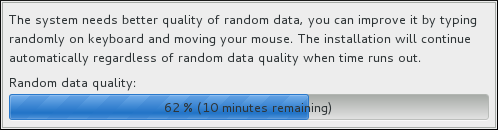
Figura 3.3. Gathering Entropy for Encryption
Ayuda incorporada en instalador gráfico
Cada ventana en la interfaz gráfica de instalador y la herramienta Initial Setup ahora tiene un botón de Ayuda en la esquina superior derecha. Al hacer clic en este botón se abre la sección de la Guía de instalación relevante para la pantalla actual mediante el explorador de ayuda Yelp.
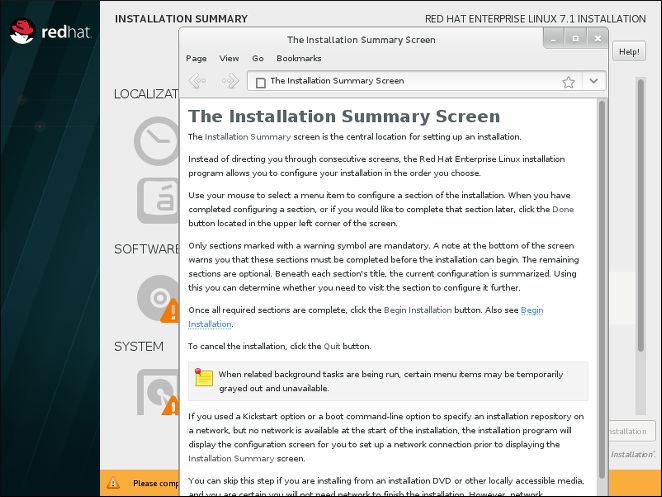
Figura 3.4. Anaconda built-in help

